Hướng dẫn cài đặt cấu hình camera Hikvision để xem trên máy tính bảng và điện thoại di động bằng phần mềm IVMS 4500 một cách dễ dàng nhất. Tất cả sẽ được Phong Vũ hướng dẫn một cách chi tiết nhất qua bài viết dưới đây.
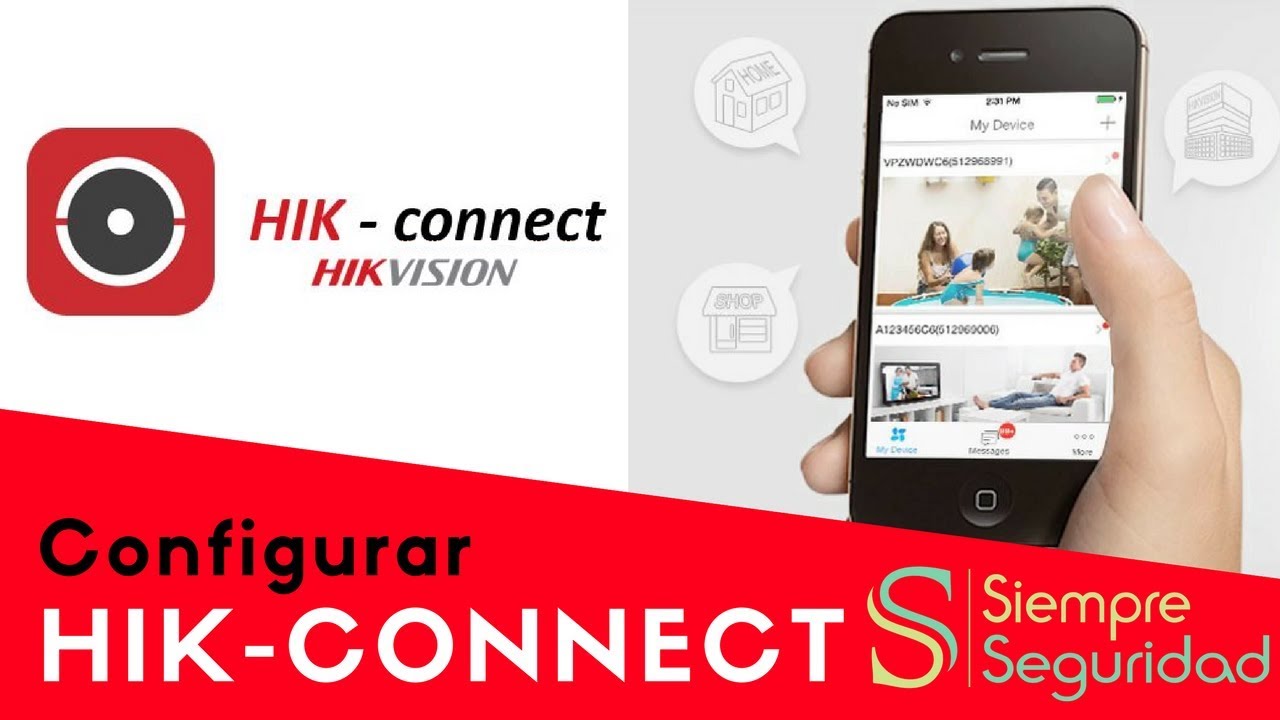
Hướng dẫn cài đặt cấu hình camera Hikvision
Để xem được camera qua điện thoại yêu cầu thiết bị của các bạn phải có kết nối Internet và có phần mềm IVMS 4500. Để tải phần mềm, đối với hệ điều hành Android chúng ta sẽ tải trong CHplay và Appstore đối với IOS.
Sau khi cài đặt xong phần mềm chúng ta mở ứng dụng ở giao diện sử dụng chúng ta sẽ thấy phần chọn vùng để chọn ta ấn vào biểu tượng chiếc bút ta chọn Châu Á phía dưới là Việt Nam và tiếp tục nhập.
Giao diện sử dụng sẽ hiện ra tương ứng với biểu tượng 1,4,9,16 tương ứng với số lượng camera xem trên một màn hình.
Ngoài ra còn có các thanh công cụ phía dưới như tính năng chụp hình, quay clip, ghi âm giọng nói, đàm thoại hai chiều cũng như phóng to hình ảnh.
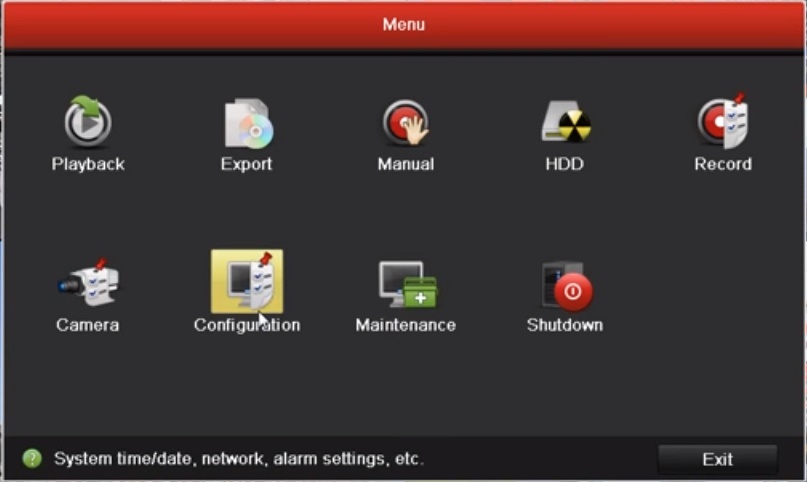
Hướng dẫn xem trực tiếp Camera Hikvision
Thiết bị có thể xem camera trực tiếp tại nhà hay còn gọi là nội mạng nghĩa là camera và thiết bị điện thoại cùng kết nối vào một mạng wifi chúng ta sẽ cùng xem hướng dẫn cách cài đặt để xem nội mạng.
Trước tiên các bạn click vào biểu tượng hình tròn có 3 dấu gạch ngang bên tay trái một bảng hiển thị xem trực tiếp, phát lại remote, thiết bị, báo động, hình ảnh & video, Hik connect và cấu hình.
Ta vào mục thiết bị, tại mục này ta click vào biểu tượng hình tròn bên tay phải màn hình để gắn thiết bị ta chọn gán thủ công.
Tên riêng: chọn bất kỳ dễ nhớ
Chế độ đăng ký: IP/Domain để xem nội mạng
Địa chỉ: 192.169.1.151 (tùy vào địa chỉ IP modem nhà bạn)
Port: 8000 mặc định ko can thiệp
User: admin
Pass: admin
Sau khi điền hết thông số chúng ta sẽ lưu cấu hình lại chúng ta vừa hoàn thành bước cấu hình xem camera qua mạng nội bộ. Để xem được hình ảnh từ camera chúng ta click vào xem trực tiếp
Các bạn có thể thấy hình ảnh trên camera hiển thị không được sắc nét và chữ trên camera hiển thị không được trôi chảy các bạn click vào ô vuông sọc ở dưới chọn Hình ảnh đẹp để chọn độ phân giải cao nhất cho camera.
Chúng ta có thể sử dụng các tính năng như click vào biểu tượng máy ảnh để chụp ảnh, ghi lại một đoạn clip bằng biểu tượng chiếc máy quay màn hình hiển thị chữ R tức là đang quay.
Để xem lại hình ảnh và video ta vừa quay các bạn click vào biểu tượng hình tròn 3 ghạch ngang bên tay trái chọn hình ảnh và video sẽ thấy được các hình ảnh và video đã được lưu thoát ra tùy chỉnh các bạn click vào biểu tượng hình tròn.
Như vậy tôi đã hướng dẫn các bạn cách cài đặt camera xem nội mạng tiếp theo tôi sẽ hướng dẫn các bạn xem ngoại mạng qua các thiết bị wifi 3G hoặc 4G ở một nơi khác không phải là ở nhà của bạn nghĩa là du đi đến đâu thiết bị điện thoại hoặc máy tính bảng của bạn đều có thể xem được.
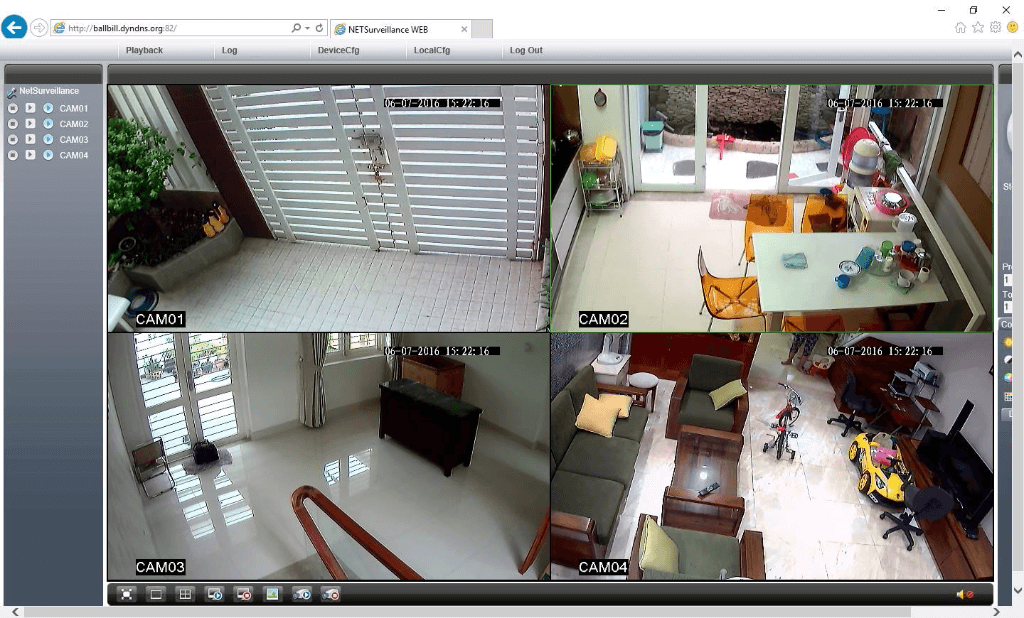
Để tiến hành cài đặt chúng ta tiến hành như sau phần thiết bị chúng ta ấn dấu + góc phải màn hình chọn gán thủ công và cấu hình như sau.
Tên riêng: Xem ngoại mạng
Chế độ đăng ký: HiDDNS
Tên miền thiết bị: là tên miền do kỹ thuật viên camera cung cấp các bạn cần giữ và nhớ để cài đặt cho các thiết bị khác.
User: admin
Pass: admin
Giờ chúng ta đã có thể xem hình ảnh từ camera giống như cấu hình trước.
Phần cuối tôi xin giới thiệu các bạn cách xem lại hình ảnh của camera để xem lại hình ảnh của camera chúng ta sẽ chọn vào phần tùy chỉnh dấu 3 ghạch hình tròn bên tay trái, xem phần phát lại remote tùy chọn xem camera muốn xem. Chọn nội mạng hay ngoại mạng tùy bạn.
Chúng ta vừa hoàn thành bài hướng dẫn xem camera nội mạng, xem từ xa qua internet và xem lại video playback của camera nhãn hiệu Hikvision chúc các bạn vui vẻ.






